Verwendung von Node-RED mit der Tulip-API
Wenn Sie Node-RED auf Ihrem eigenen Gerät verwenden und Daten an die Tulip-API senden möchten, bietet Tulip Node-RED-Knoten für API-Endpunkte an.
Diese Knoten sind auf Tulip-Geräten, die Node-RED unterstützen, vorinstalliert. Wenn Sie jedoch Ihre eigene Instanz von Node-RED verwenden, können Sie die Knoten trotzdem installieren, indem Sie das Paket @tulip/node-red-tulip-api aus der Node-RED-Bibliothek installieren.
In diesem Artikel erfahren Sie, wie Sie...
- Tulip-API-Knoten zu Ihrer Node-RED-Installation hinzufügen
- die Tulip Machine Attribute API verwenden, um Daten an eine Tulip Machine zu senden
- den Tulip Tables API-Knoten zum Lesen, Schreiben und Konfigurieren von Tulip Tables verwenden
Vorraussetzungen:
- Sie haben Node-RED lokal installiert und laufen lassen
Führen Sie Node-RED auf dem Tulip's Edge MC aus? Siehe diese Anleitung für die ersten Schritte
Installation
1. Fügen Sie @tulip/node-red-tulip-api zu Ihrer Node-RED-Palette hinzu
Öffnen Sie Ihren Node-RED-Editor und navigieren Sie zu Menü → Palette verwalten
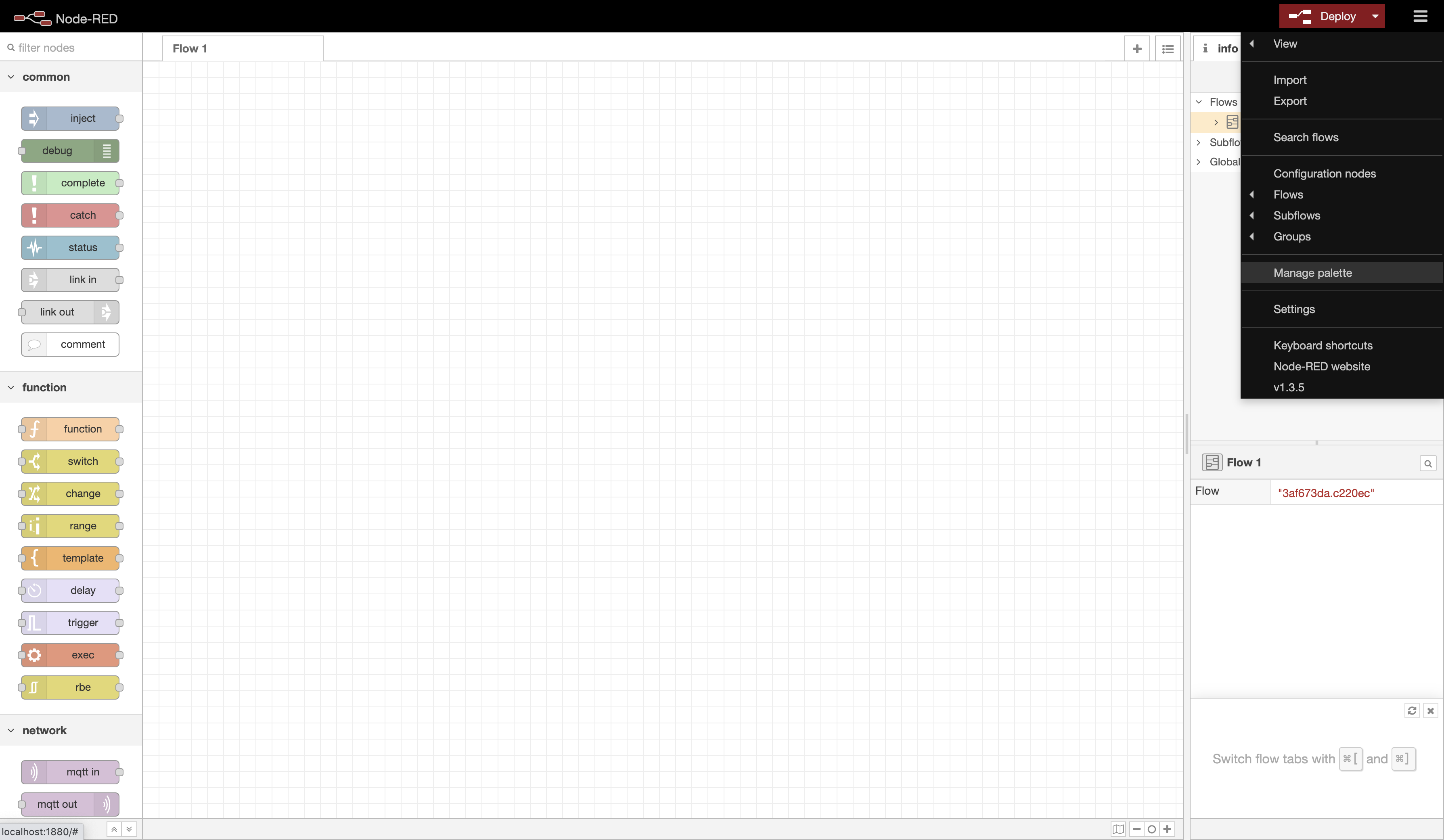
Klicken Sie auf die Registerkarte Installieren und suchen Sie dann nach @tulip/node-red-tulip-api
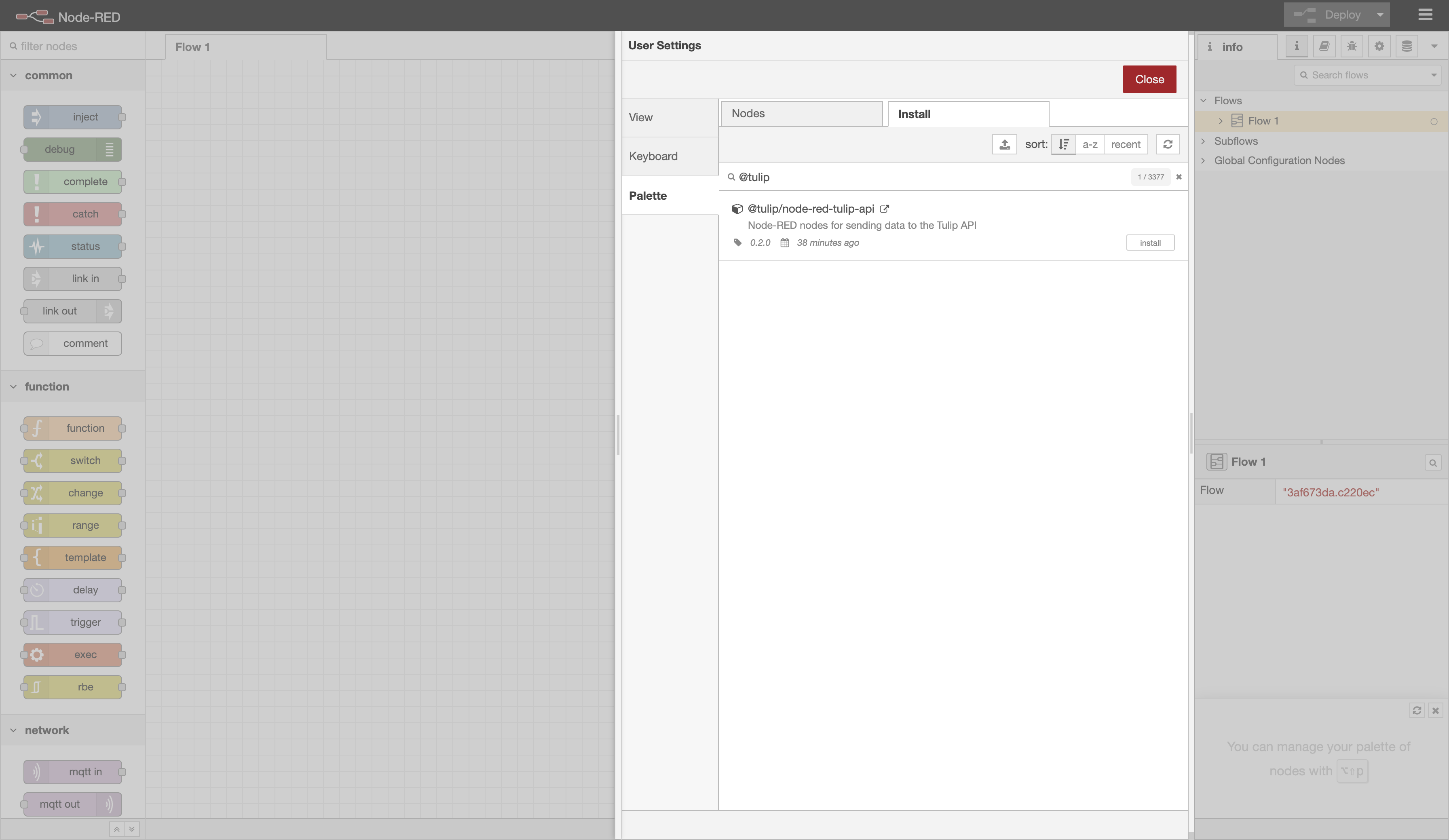
Hinweis: Sie können das Paket auch über die Kommandozeile installieren. Navigieren Sie zu Ihrem Node-RED Benutzerverzeichnis (z.B. cd ~/.node-red/) und führen Sie npm install @tulip/node-red-tulip-api
2. Prüfen Sie, ob die Installation erfolgreich war
Wenn die Installation erfolgreich war, werden die Knoten tulip-machine-attribute und tulip-tables in der Palette (linke Seitenleiste) unter der Kategorie Tulip sichtbar sein.
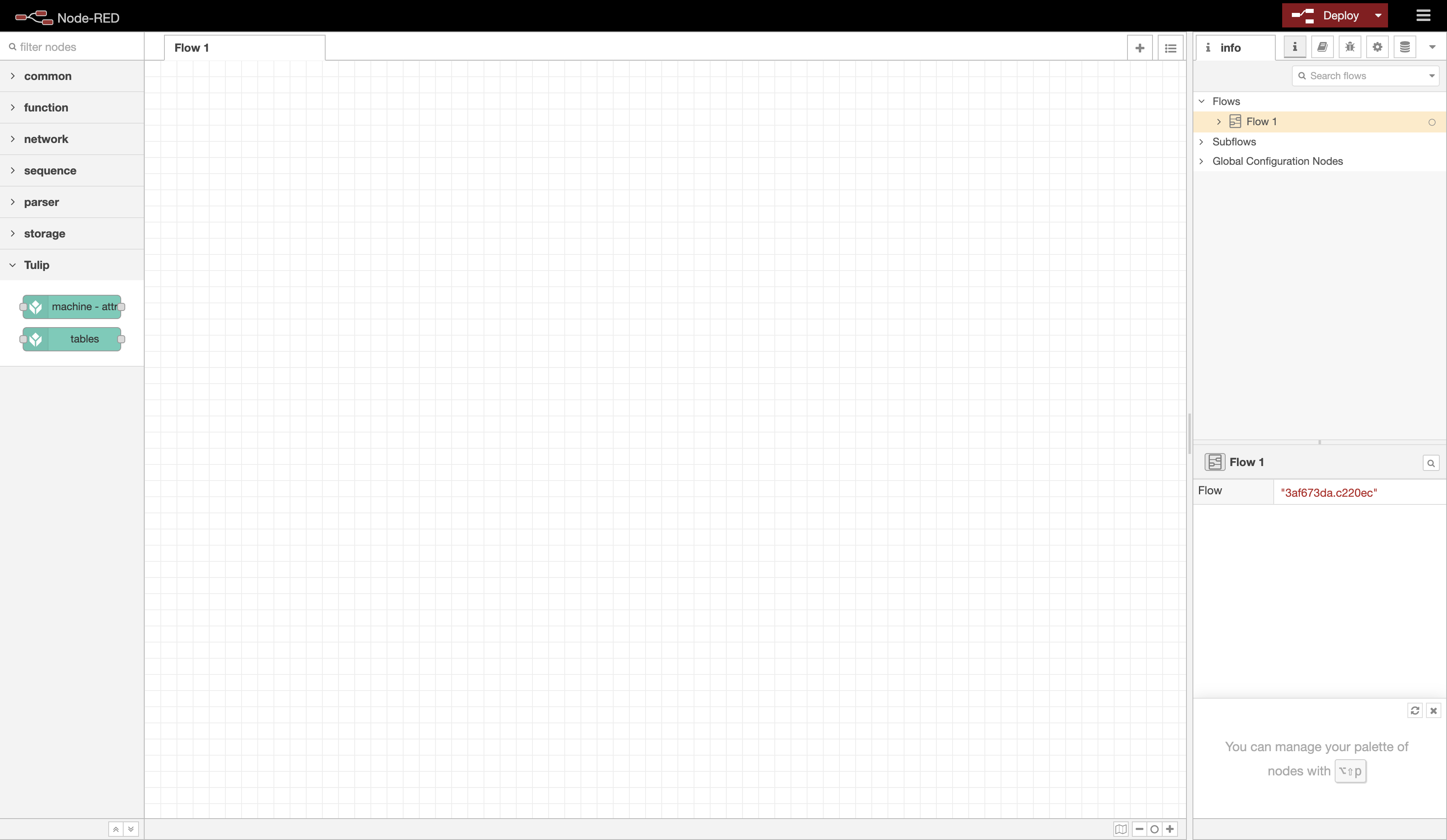
Verwendung des Knotens Tulip-Maschinenattribut
Voraussetzungen: Sie haben gelesen, wie man die Maschinenattribute-API verwendet, haben ein API-Token mit der Berechtigung attributes:write konfiguriert und haben ein bestimmtes Maschinenattribut, an das Sie Daten senden möchten.
1. Ziehen Sie einen Tulip Maschinenattribut-Knoten in Ihren Ablauf
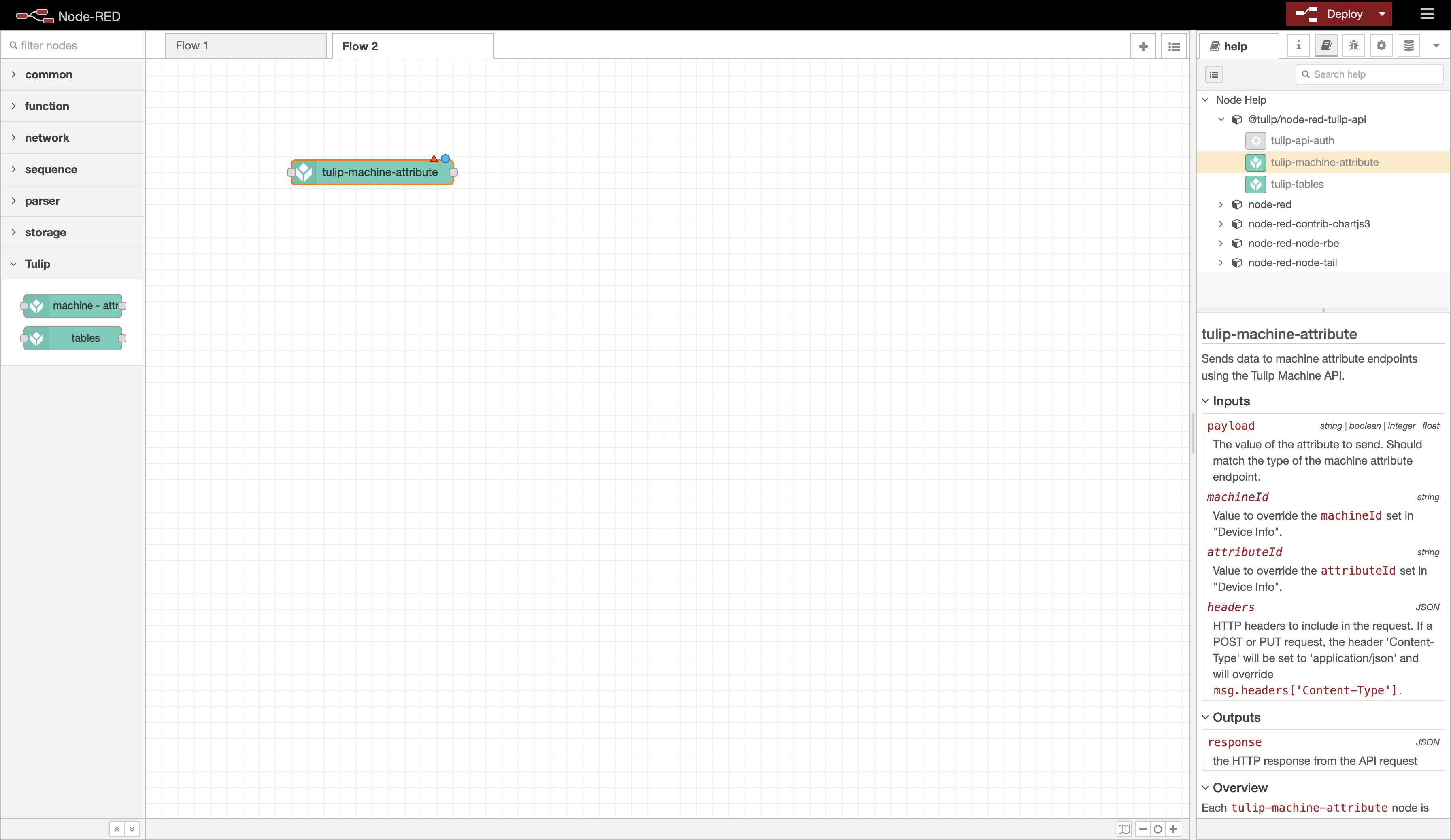
Hinweis: Wählen Sie in der rechten Seitenleiste die RegisterkarteHilfe, um die Dokumentation über die Verwendung des Knotens anzuzeigen.
2. Konfigurieren Sie den Knoten so, dass er mit dem Zielmaschinenattribut übereinstimmt.
Wir werden das folgende Maschinenattribut als Beispiel verwenden. Beachten Sie, dass die Maschinendatenquelle die Tulip API ist.
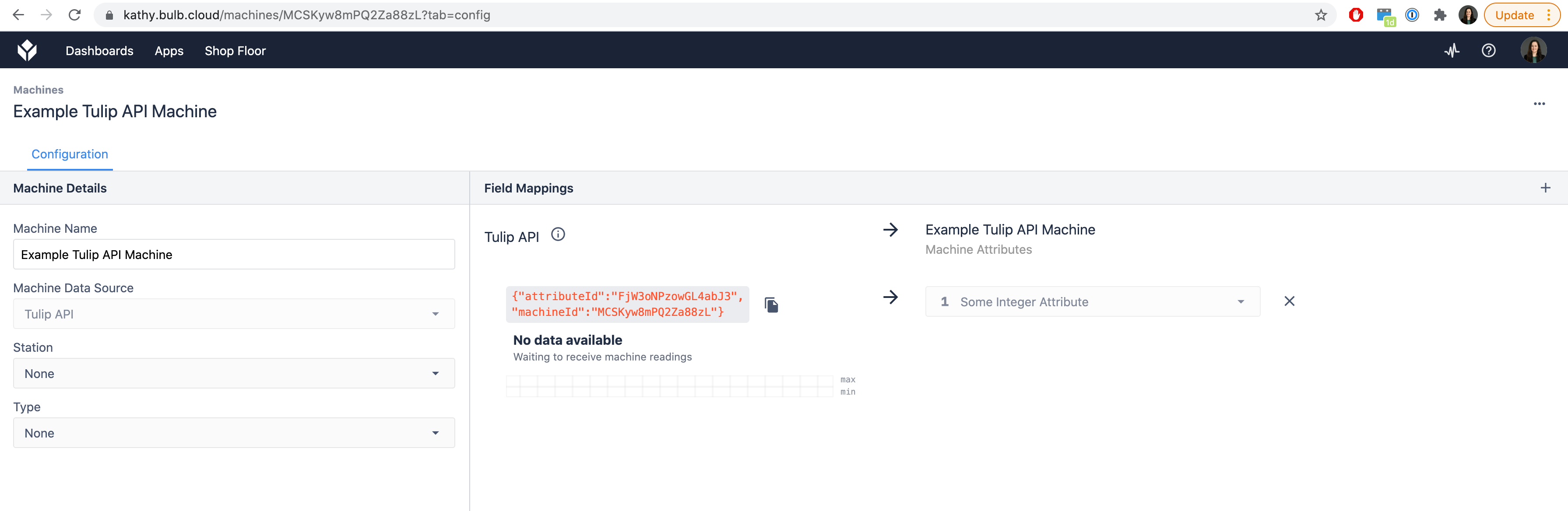
Ganzzahliges Maschinenattribut für Tulip Maschine "Beispiel Tulip API Maschine".
Doppelklicken Sie auf den Knoten, um seinen Editor zu öffnen, und konfigurieren Sie dann den Knoten so, dass er diesem Maschinenattribut entspricht. Sie könnten Ihren Knoten zum Beispiel wie folgt konfigurieren:
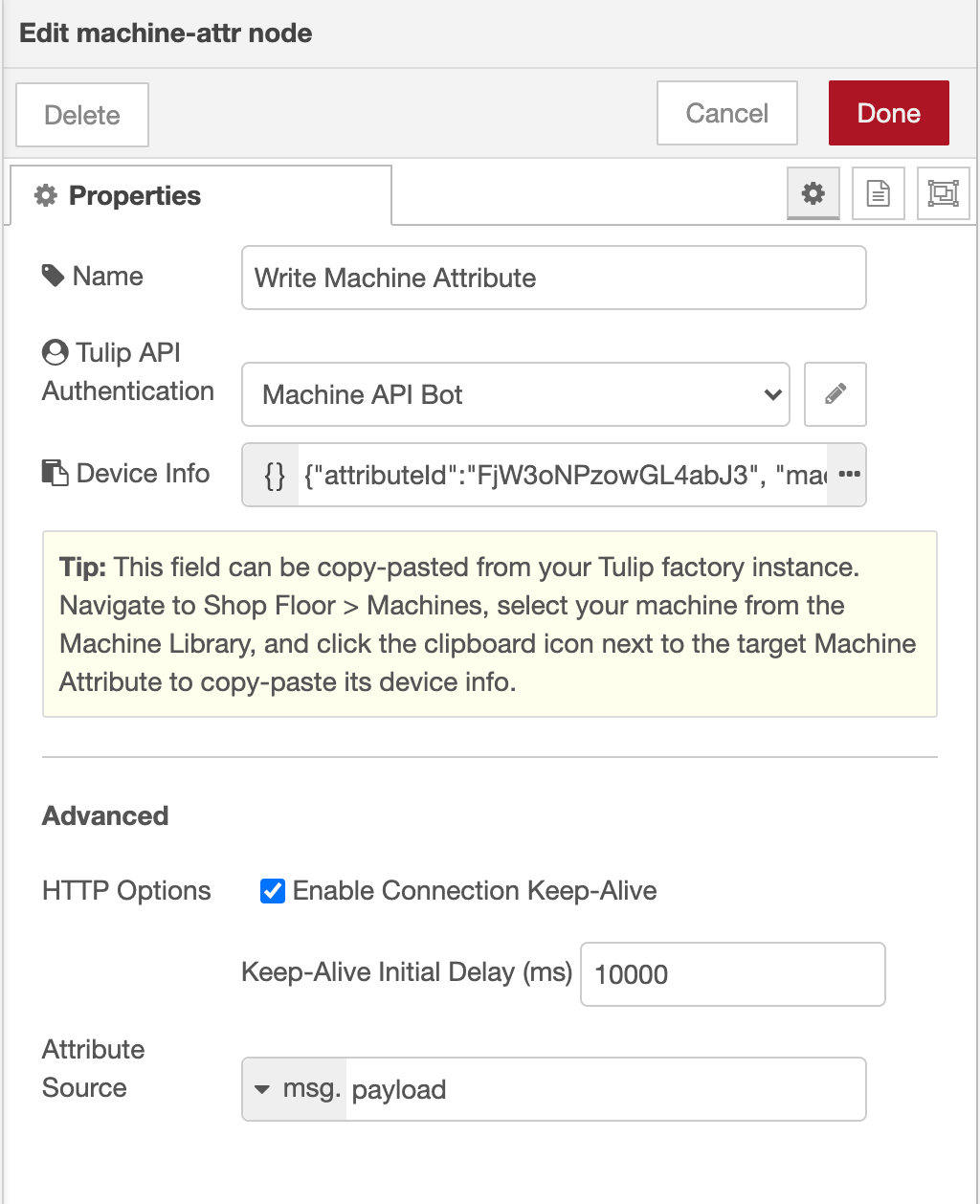
Tulip Maschine Attribut Knotenkonfiguration.
Mit dem Tulip API Authentifizierungsknoten, der wie folgt konfiguriert ist (geben Sie Ihre Authentifizierungsdaten ein):
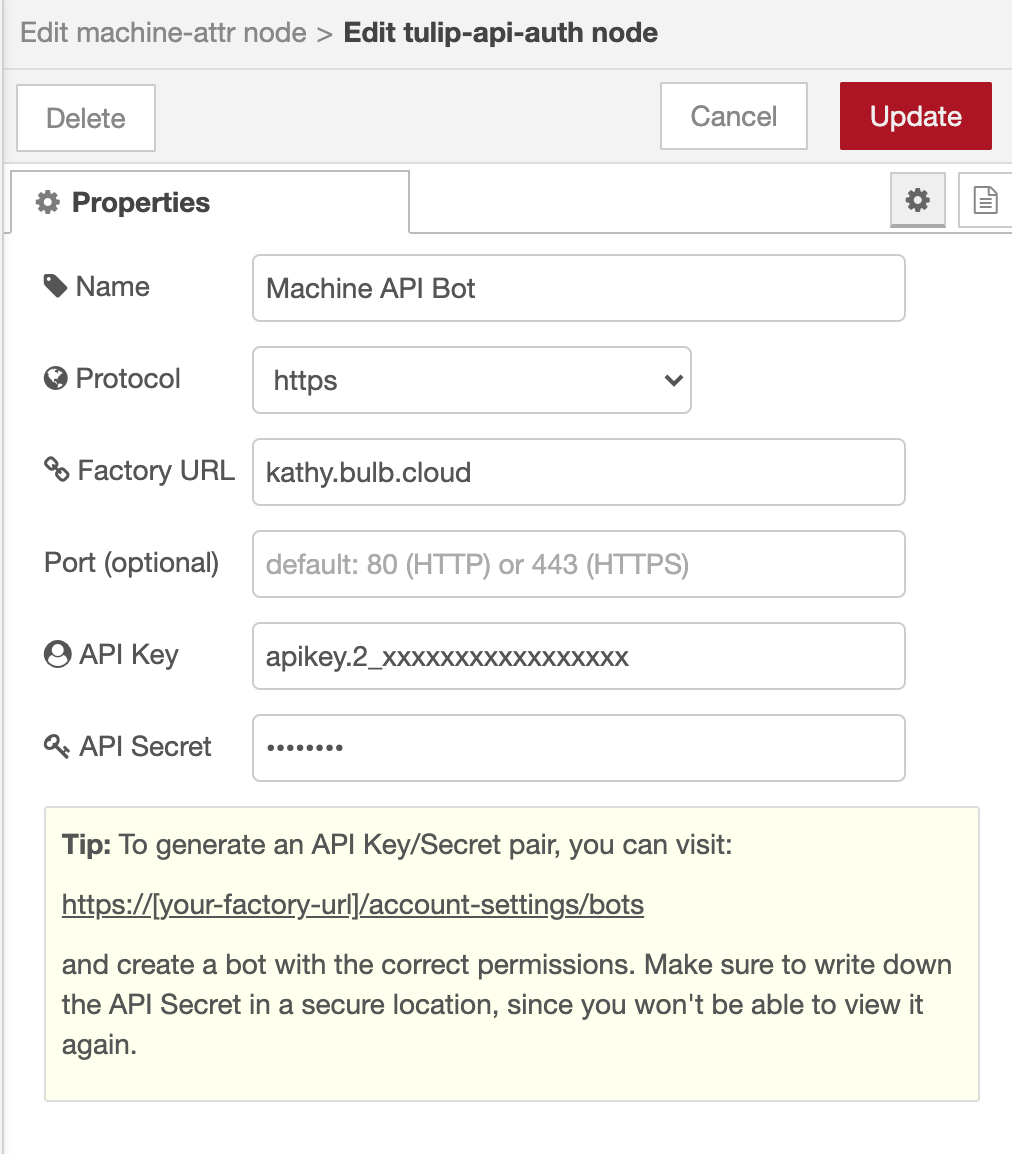
Tulip API Authentifizierungskonfiguration für API Token.
3. Testen Sie das Senden von Daten.
Erstellen Sie den Rest des Ablaufs, um Daten an den Endpunkt für Maschinenattribute zu senden.
Ein einfacher Testablauf könnte sein, den Wert 0 an einen Integer Endpunkt zu senden. Verbinden Sie die Eingabe des Maschinenattribut-Knotens mit einem Inject-Knoten, der mit msg.payload=0 konfiguriert ist (siehe unten). Verbinden Sie die Ausgabe mit einem Debug-Knoten, der die vollständige Nachricht ausgibt.
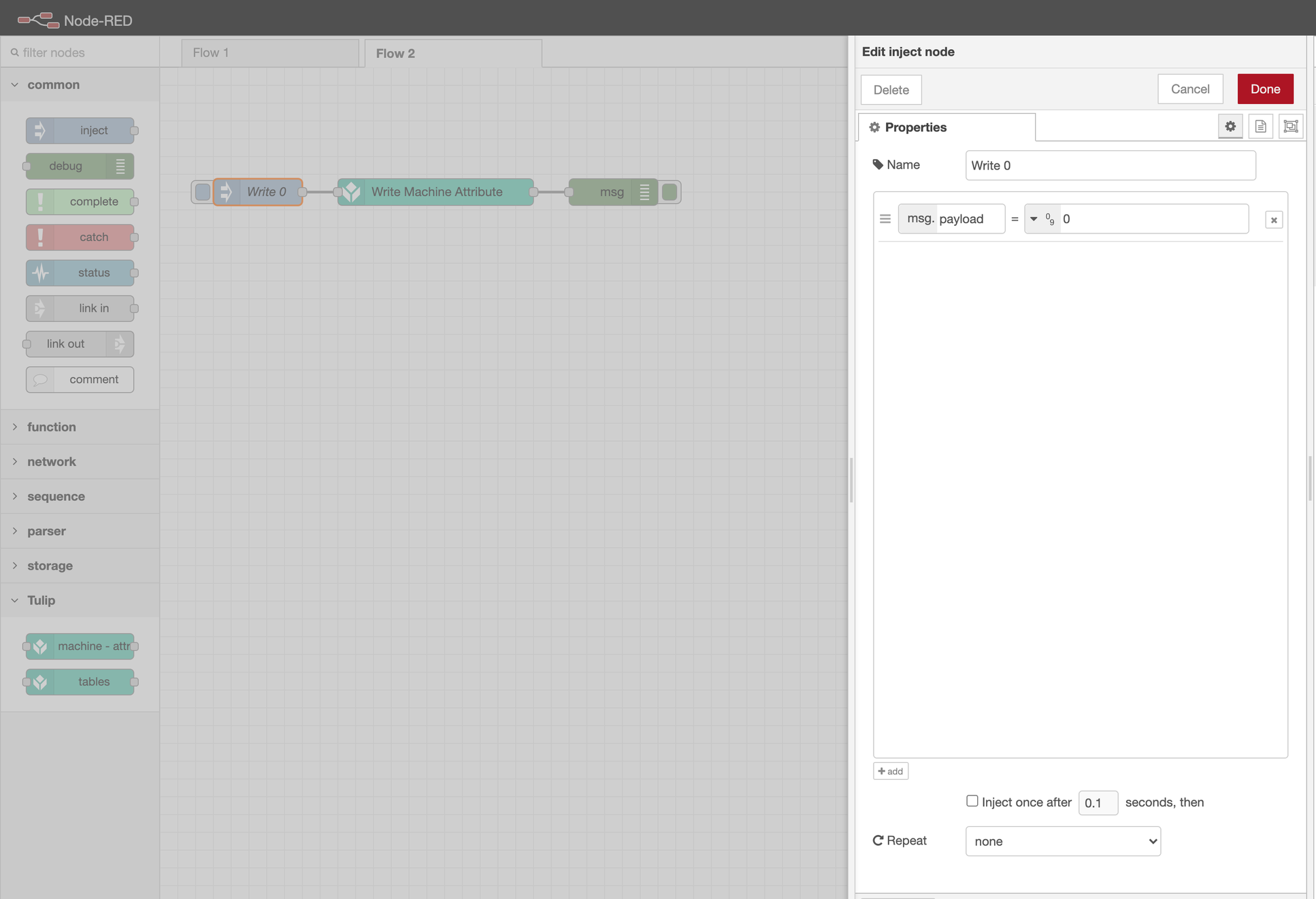
Klicken Sie auf Deploy, um den Fluss bereitzustellen. Wenn Sie auf den Inject-Knoten klicken, sollten Sie eine Debug-Meldung mit einem Statuscode von 204 sehen.
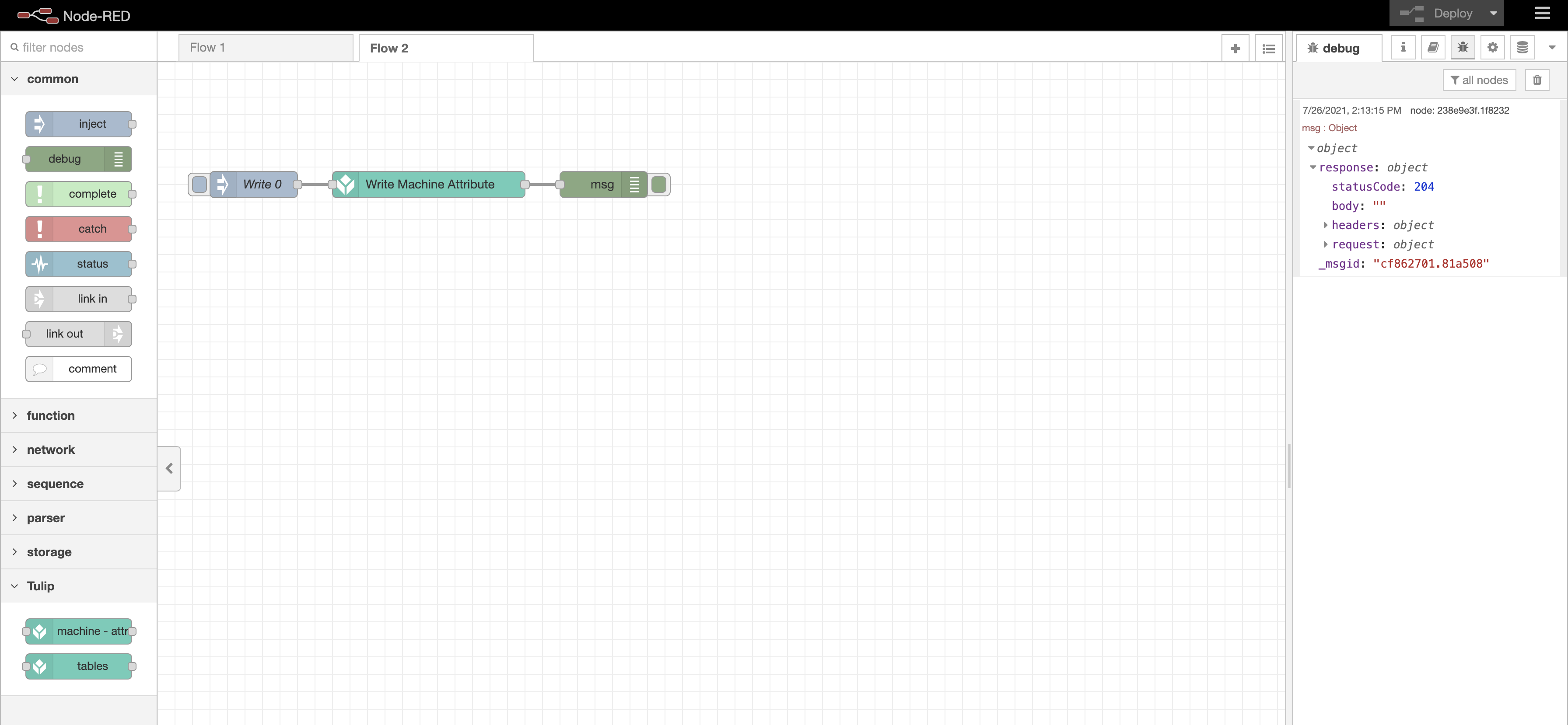
Testablauf, der den Integer-Wert 0 an ein Integer-Maschinenattribut sendet.
Die Daten sollten auch in Ihrer Tulip-Instanz unter dem Maschinenattribut erscheinen.
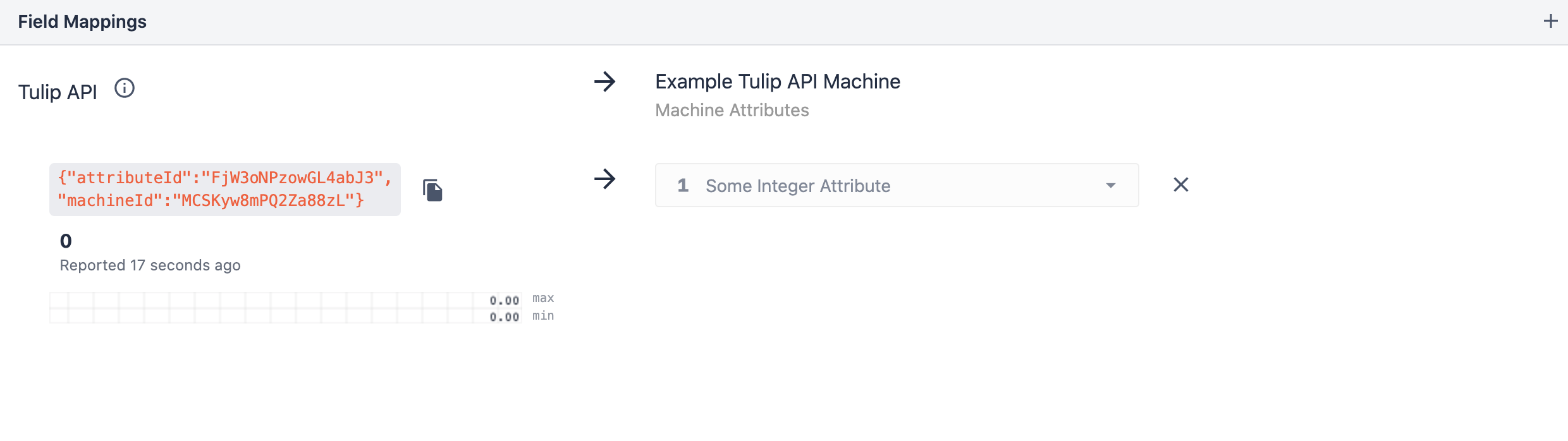
Verwendung des Tulip Tabellen API Knotens
Voraussetzungen: Sie haben How to Use the Table API gelesen, haben ein API Token mit tables:read und tables:write Berechtigungen konfiguriert und haben eine bestimmte Tabelle, an die Sie Daten senden möchten.
1. Ziehen Sie einen Tulip Tabellen-Knoten in Ihren Fluss und legen Sie ihn ab.
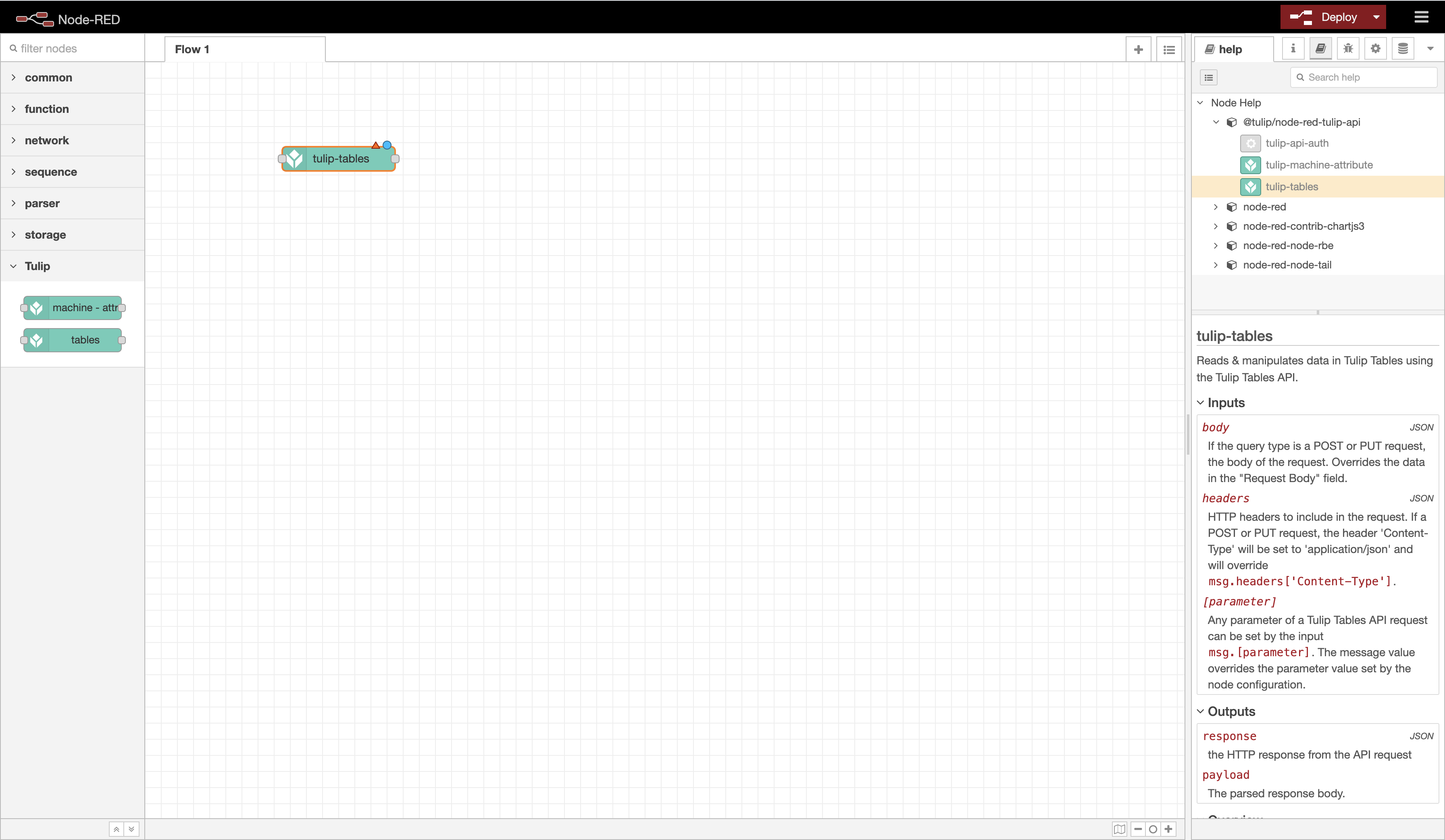
Hinweis: Wählen Sie in der rechten Seitenleiste die RegisterkarteHilfe, um die Dokumentation über die Verwendung des Knotens anzuzeigen.
2. Konfigurieren Sie den Knoten für eine bestimmte Tulip Tables API Abfrage.
Doppelklicken Sie zuerst auf den Knoten, um seinen Editor zu öffnen. Stellen Sie den Konfigurationsknoten Tulip API Authentifizierung so ein, dass er mit den Details eines API Tokens mit tables:read und/oder tables:write Berechtigungen übereinstimmt (je nachdem, ob die Tabellenabfrage eine Lese- oder Schreiboperation ist):
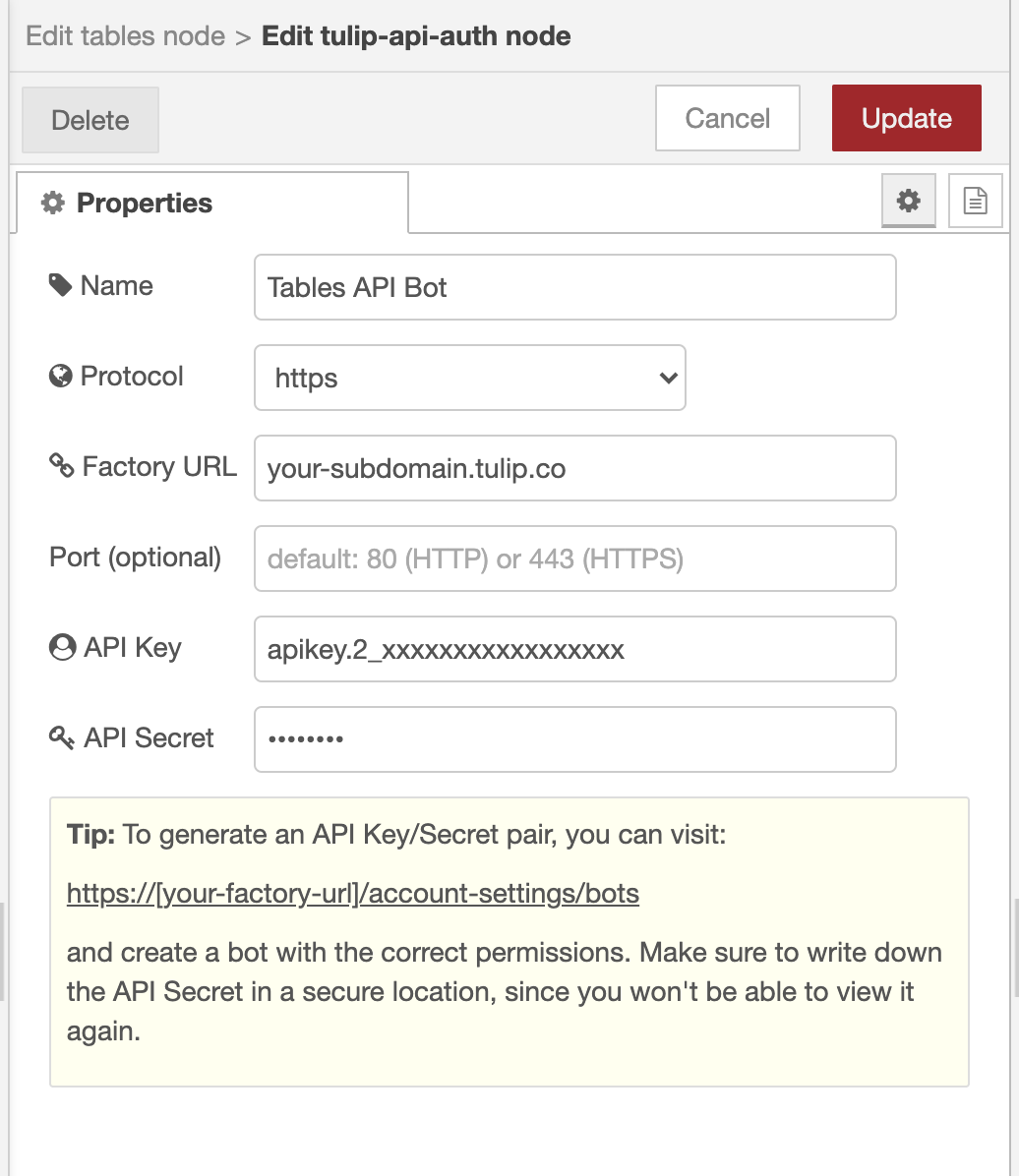
Tabellen-API-Token-Konfiguration
Setzen Sie den Abfragetyp auf die Abfrage, die Sie ausführen möchten. Der Rest der Abfrageoptionen wird dann entsprechend dem Typ angezeigt.
In diesem Beispiel wählen wir Datensätze auflisten, um Tabellendatensätze in der Tabelle mit der ID 9YHHckKcFTXHQpXEu mit dem Statusfeld "REVIEW" aufzulisten.
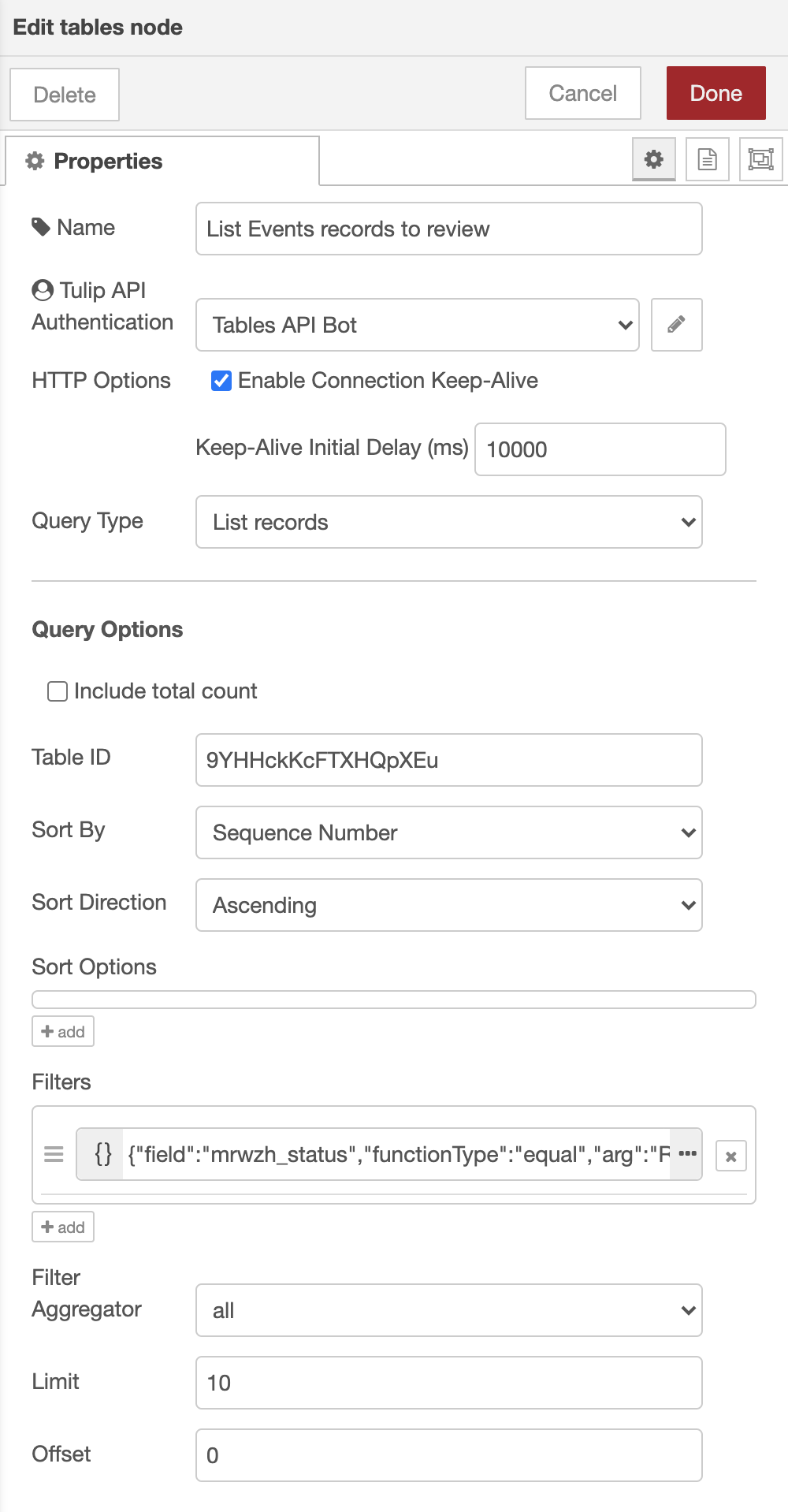
Konfiguration des Tabellen-API-Knotens
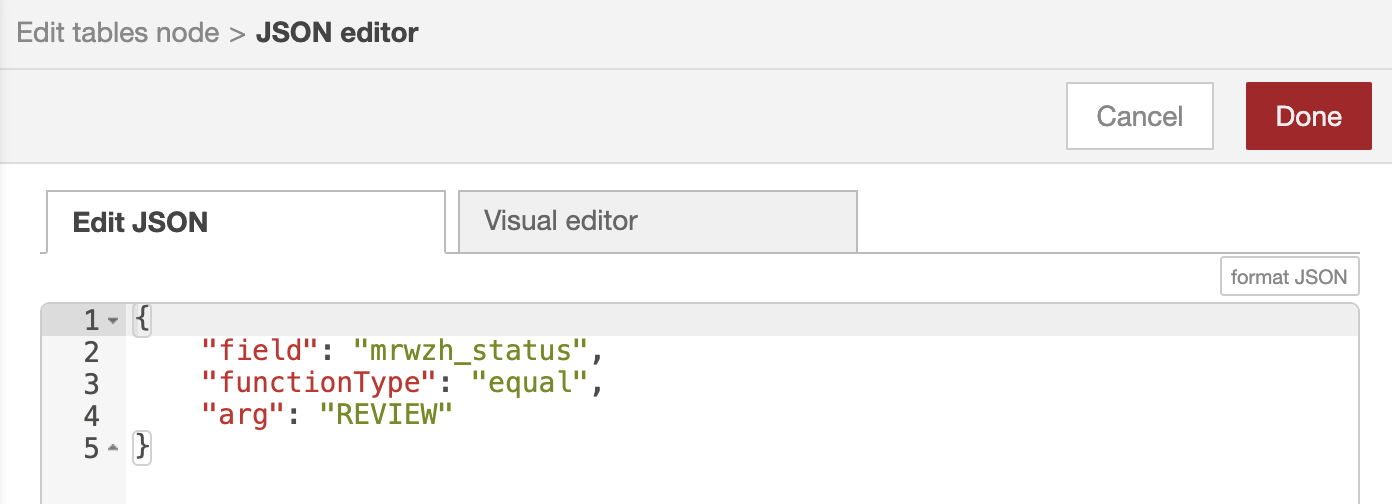
Erweitertes JSON aus dem Feld "Filter" des Tabellen-API-Knotens.
3. Testen Sie das Senden von Daten.
Erstellen Sie den Rest des Ablaufs, um Daten an den Tabellen-API-Endpunkt zu senden.
Ein Beispiel für einen Testablauf könnte einen leeren Inject-Knoten mit dem Eingang des Tabellen-API-Knotens verbinden, um das Senden der API-Anforderung auszulösen. Sie können auch einen Debug-Knoten hinzufügen, der die msg.payload ausgibt, um die geparste Antwort zu sehen.
Sehen Sie unten die Ergebnisse, wenn die konfigurierte Tabellen-API-Anfrage an die folgende Tabelle unter your-subdomain.tulip.co/tables/9YHHckKcFTXHQpXEu gesendet wird. Beachten Sie, dass die Antwort die beiden Tabelleneinträge zurückgibt, bei denen das Feld Status auf REVIEW gesetzt ist.

Tabelle zur Abfrage mit mehreren Datensätzen. Enthält ein Statusfeld, nach dem wir filtern können.
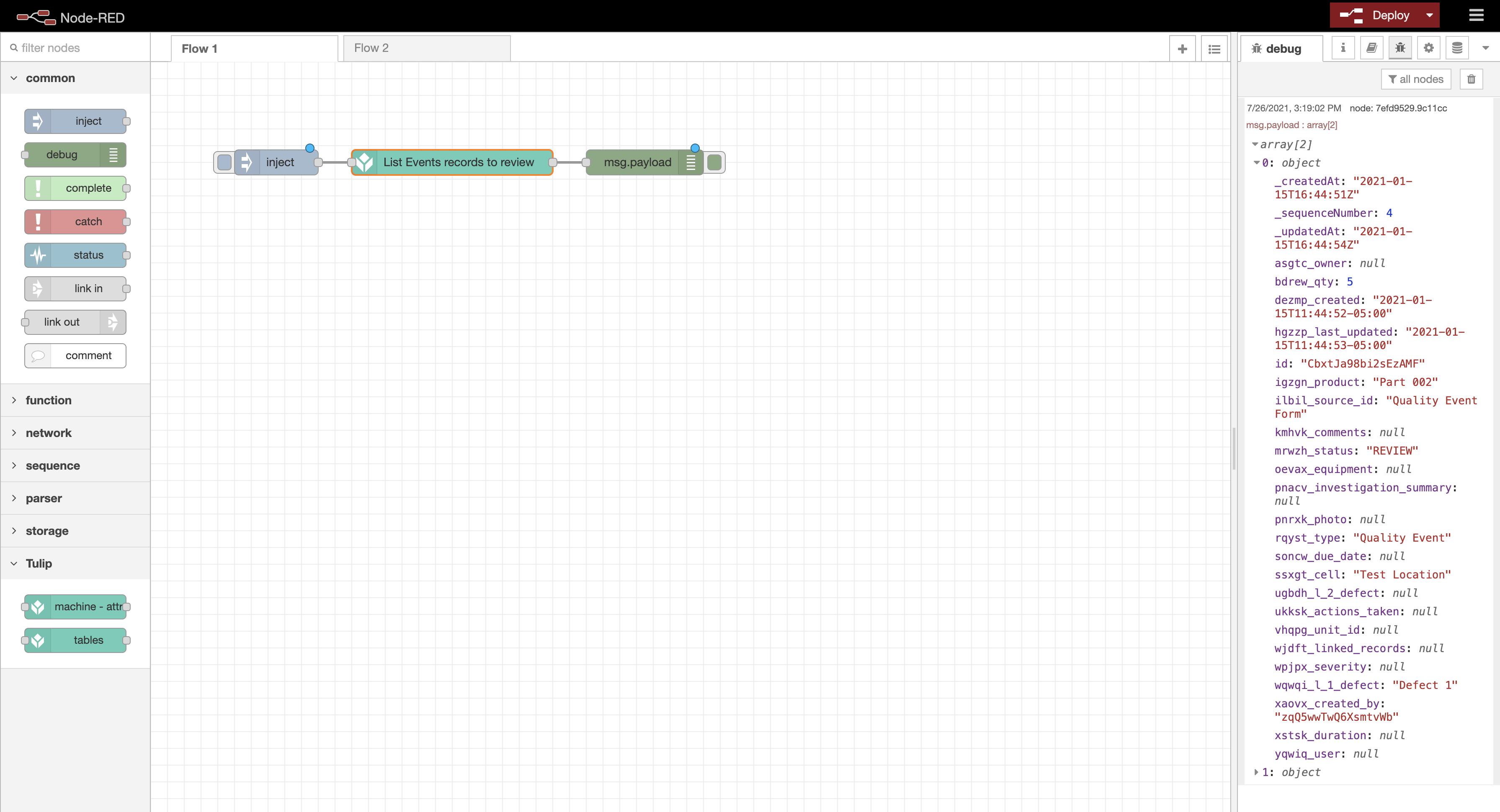
Ablauf zum Senden der "List Records" Tables API-Anfrage an Tulip Table, und die Antwort-Payload.
Weitere Lektüre
@tulip/node-red-tulip-apiPaket README- Wie man die Tabellen-API verwendet
- Wie man die Maschinenattribute-API benutzt
